Trong khi thiết lập máy Mac lần đầu tiên, nó sẽ yêu cầu tên quản trị viên để dễ nhận dạng trong các mạng cục bộ. Tuy nhiên, gần đây tôi nhận thấy rằng tên mặc định của máy Mac sẽ bật lên khi kết nối với mạng hoặc chia sẻ tệp với người khác và điều đó đã tạo ra nhiều nhầm lẫn.
Đừng lo lắng nếu bạn gặp phải vấn đề tương tự! Trong bài viết này, tôi sẽ chia sẻ các bước về cách thay đổi tên máy Mac, đồng thời trình bày các cách thay đổi tên quản trị viên và tên máy chủ cục bộ.
Tại sao bạn cần thay đổi tên máy Mac?
Cá nhân hóa: Tên mặc định của máy Mac có thể không phản ánh cá tính của bạn. Vì vậy, bạn có thể muốn sử dụng tên của mình hoặc đặt bí danh quảng cáo để thể hiện sở thích của mình. Xung đột mạng: Nếu bạn thường xuyên kết nối máy Mac của mình với các mạng khác nhau, việc có một tên duy nhất có thể giúp tránh nhầm lẫn. Hầu hết thời gian, tôi dựa vào tên thiết bị để xác định và quản lý các thiết bị được kết nối trên Wi-Fi tại nhà của mình. Nhận dạng: Việc có nhiều máy Mac trong gia đình hoặc nơi làm việc của bạn sẽ gây nhầm lẫn. Đó là lý do tại sao tôi thích các tên máy tính duy nhất để phân biệt giữa chúng dễ dàng hơn và đơn giản hóa việc chia sẻ và cộng tác tệp. Quyền riêng tư và bảo mật: Tên mặc định tiết lộ thông tin cá nhân có thể không lý tưởng, đặc biệt là khi kết nối với mạng công cộng hoặc chia sẻ tệp với người dùng không quen thuộc. AirDrop: Nếu tôi nhận được AirDrop từ một tên người dùng ngẫu nhiên, tôi sẽ không tải xuống. Hầu hết mọi người sẽ làm như vậy. Vì vậy, bạn phải sử dụng tên riêng của mình trên MacBook để giữ mọi thứ đơn giản. Sự cố Bluetooth: Việc giữ tên mặc định của máy Mac với một chuỗi ký tự và số lạ có thể gây khó khăn khi ghép nối. Nhiều người dùng: Nếu có nhiều người sử dụng cùng một máy Mac, việc có tên riêng của bạn trên thư mục chính sẽ giúp định vị các tệp của bạn dễ dàng
Cách thay đổi tên Macbook của bạn trong macOS Ventura hoặc sau
Nhấp vào Menu Apple → Chọn Cài đặt hệ thống.
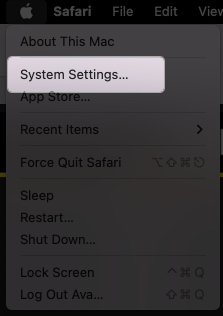
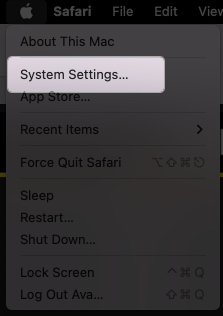 Chọn Chung ở ngăn bên trái. Nhấp vào Giới thiệu.
Chọn Chung ở ngăn bên trái. Nhấp vào Giới thiệu.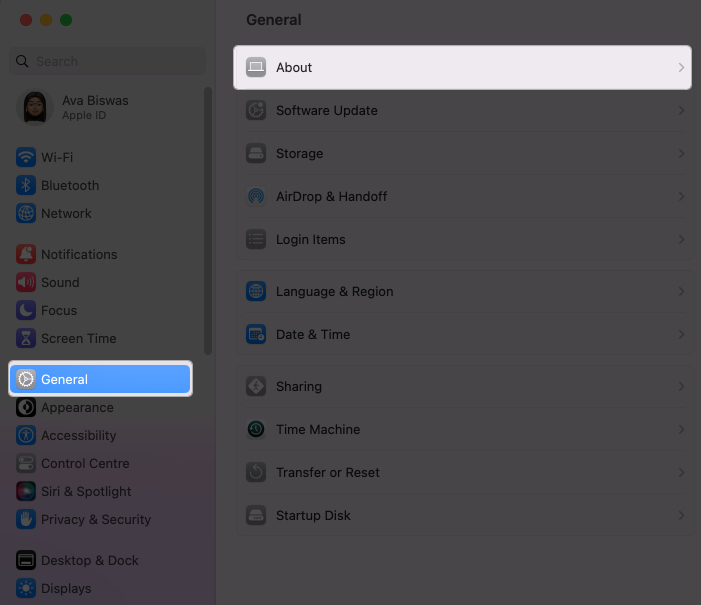 Đặt con trỏ vào tên của bạn → Xóa tên hiện có và nhập tên mới.
Đặt con trỏ vào tên của bạn → Xóa tên hiện có và nhập tên mới.
Nhấp vào bất kỳ nơi nào khác để lưu thay đổi.
Mac đặt tên máy tính mặc định giống với tên của bạn. Ví dụ, của tôi là MacBook Air của Ava. Tên AirDrop giống với tên máy tính. Gần đây, tôi có một chiếc Mac Air M2 mới và cả hai máy tính xách tay của tôi đều có tên giống nhau trên mạng. Vì vậy, điều quan trọng là phải đổi tên và đặt bí danh duy nhất cho máy Mac của tôi để giải quyết sự hỗn loạn.
Cách thay đổi tên máy chủ lưu trữ cục bộ trên MacBook của bạn
The tên máy chủ cục bộ trên MacBook của bạn đề cập đến tên được gán cho nó trên mạng cục bộ. Đây là mã định danh duy nhất phân biệt MacBook của bạn với các thiết bị khác được kết nối với cùng một mạng. Vì vậy, bạn phải giữ cho tên máy chủ lưu trữ cục bộ của máy Mac của mình khác nhau.
Theo mặc định, Mac đặt tên máy chủ cục bộ giống với tên máy tính của bạn. Chẳng hạn, tên máy chủ cục bộ của tôi là Avas-MacBook-Air.local. Hãy thay đổi nó thành một cái duy nhất.
Lưu ý rằng tên máy chủ không được có bất kỳ khoảng trắng nào; thay vào đó, bạn có thể sử dụng dấu gạch nối. Ngoài ra, nó không được phân biệt chữ hoa chữ thường.
Chuyển đến Menu Apple → Cài đặt hệ thống → Chung. Nhấp vào Chia sẻ.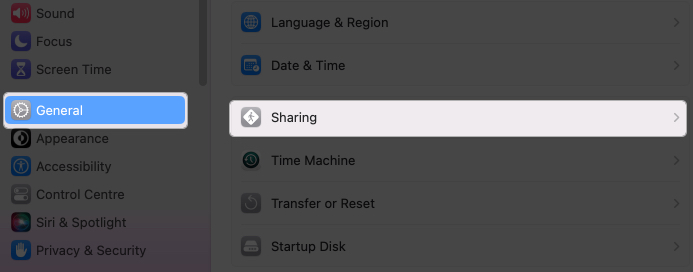 Chọn Chỉnh sửa bên dưới tên máy chủ cục bộ của bạn.
Chọn Chỉnh sửa bên dưới tên máy chủ cục bộ của bạn.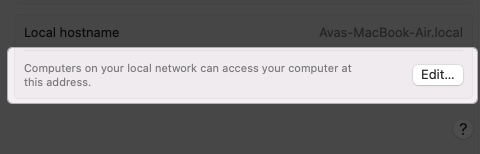 Nhập tên mới và nhấp vào OK.
Nhập tên mới và nhấp vào OK.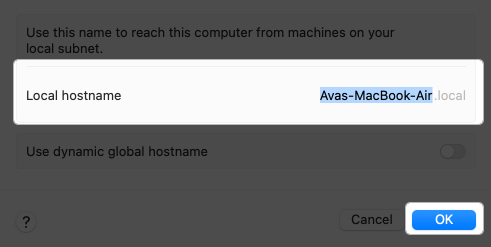
Cách thay đổi tên người dùng trên máy Mac của bạn
Khi nhiều người sử dụng máy Mac của bạn, họ phải có hồ sơ người dùng cá nhân để có trải nghiệm được cá nhân hóa tốt nhất. Nếu bạn nào không dùng nữa thì có thể đổi tên tài khoản. Ngoài ra, Mac cho phép bạn sửa đổi tên người dùng Quản trị viên mà bạn đã tạo trong khi thiết lập. (P.S. Tên người dùng được hiển thị trên trang khởi động của máy Mac và khác với ID Apple của bạn).
Điều kiện tiên quyết để thay đổi tên macOS:
Bạn phải đăng xuất khỏi tài khoản mà bạn sẽ đổi tên và đăng nhập với tư cách Quản trị viên. Thay đổi tên thư mục chính và đặt nó giống với tên người dùng mới. Hãy cẩn thận vì nó có thể tạo ra sự cố trong tài khoản đó.
Thay đổi tên thư mục chính
Điều cần thiết là đổi tên thư mục chính trước khi sửa đổi tên người dùng để sắp xếp mọi thứ. Nếu các tài liệu và dữ liệu khác của tài khoản người dùng khác đang được lưu trong thư mục chính của bạn, nó có thể gây ra sự cố và trục trặc.
Nhấp vào Menu Apple → Đăng xuất [tên người dùng hiện tại]. Đăng nhập vào một tài khoản quản trị. Mở Trình tìm kiếm → Chọn Đi từ thanh trình đơn. Chọn Chuyển đến Thư mục.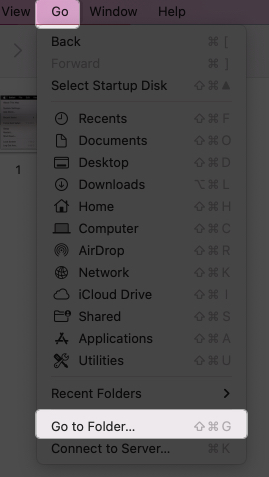 Nhập /Users vào trường tìm kiếm và nhấn phím quay lại.
Nhập /Users vào trường tìm kiếm và nhấn phím quay lại.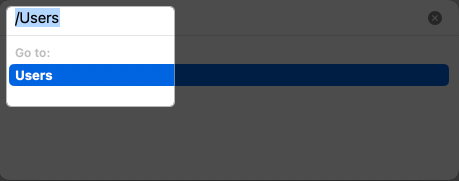 Nhấp vào thư mục người dùng mà bạn muốn đổi tên. Nhấn phím return và nhập tên người dùng mới không có dấu cách hoặc chữ in hoa.
Nhấp vào thư mục người dùng mà bạn muốn đổi tên. Nhấn phím return và nhập tên người dùng mới không có dấu cách hoặc chữ in hoa.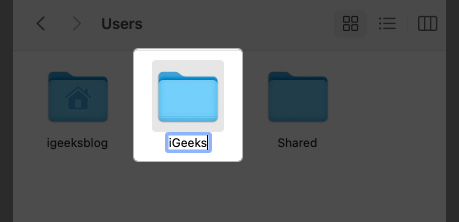 Xác thực mật khẩu của bạn để xác nhận.
Xác thực mật khẩu của bạn để xác nhận.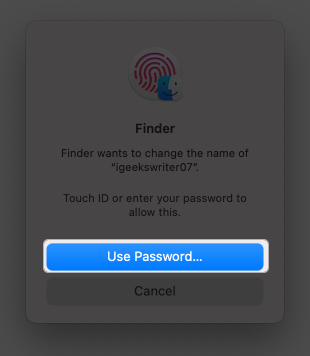
Thay đổi tên Quản trị viên của bạn hoặc bất kỳ tên tài khoản người dùng nào
Nhấp vào Trình đơn Apple → Chuyển đến Cài đặt Hệ thống. Chọn Người dùng & Nhóm từ thanh bên.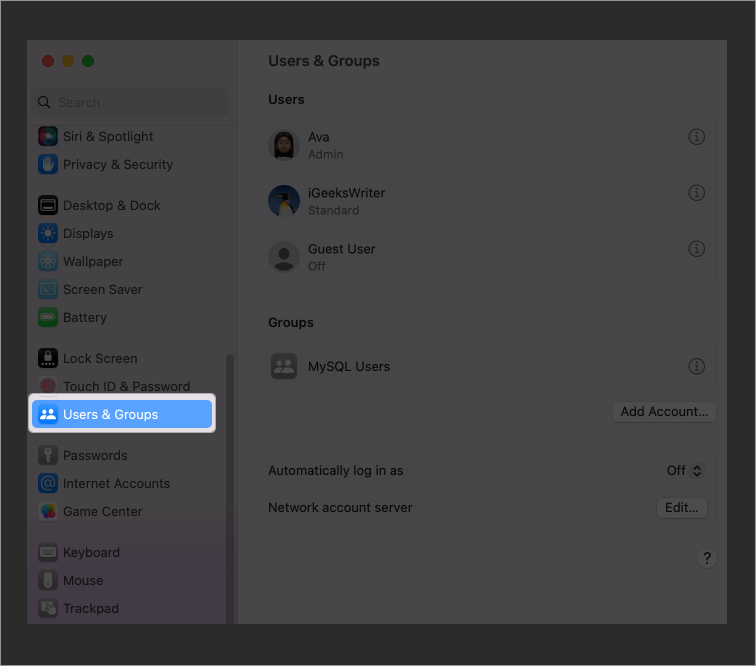 Giữ phím Control và nhấp vào tài khoản bạn muốn đổi tên. Nhấn Tùy chọn nâng cao.
Giữ phím Control và nhấp vào tài khoản bạn muốn đổi tên. Nhấn Tùy chọn nâng cao.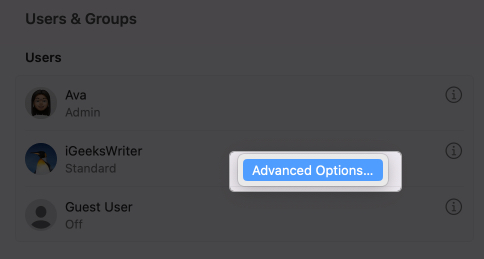 Xác thực quyền truy cập bằng mật khẩu của máy Mac. Nhập tên bạn đã sử dụng trong thư mục chính vào trường văn bản Tên người dùng. Bạn cũng có thể thay đổi Họ tên, không yêu cầu phải giống với tên người dùng.
Xác thực quyền truy cập bằng mật khẩu của máy Mac. Nhập tên bạn đã sử dụng trong thư mục chính vào trường văn bản Tên người dùng. Bạn cũng có thể thay đổi Họ tên, không yêu cầu phải giống với tên người dùng.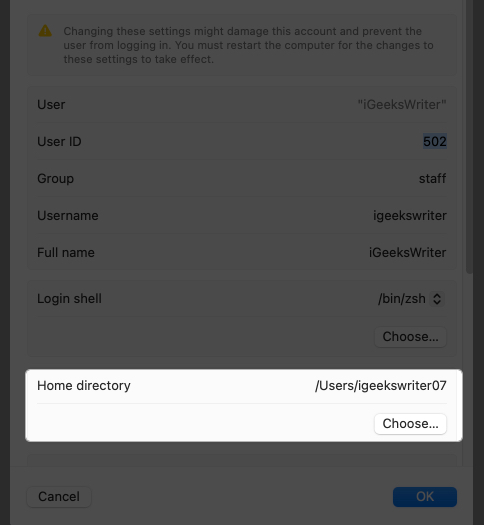 Nhấp vào Chọn trong Thư mục chính và chọn thư mục có cùng tên người dùng. Chọn Mở. Nhấp vào OK để xác nhận.
Nhấp vào Chọn trong Thư mục chính và chọn thư mục có cùng tên người dùng. Chọn Mở. Nhấp vào OK để xác nhận.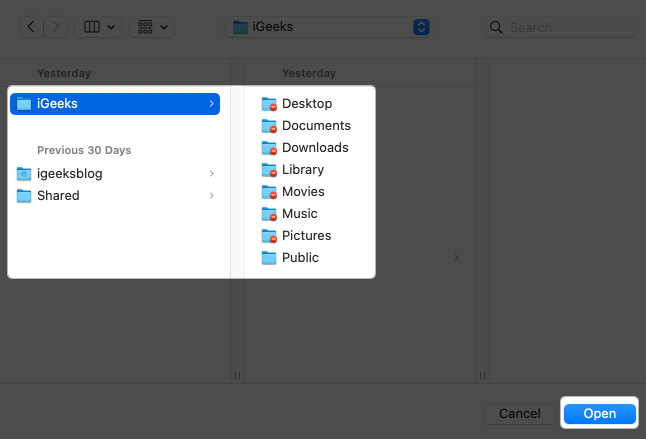
Điều gì xảy ra khi bạn thay đổi tên người dùng của mình trên máy Mac?
Khi bạn thay đổi tên người dùng của mình trên máy Mac, việc này có thể gây ra một số tác động, bao gồm cả nguy cơ gây hại. Vì vậy, hãy cẩn thận và thực hiện các biện pháp phòng ngừa cần thiết khi thay đổi tên người dùng macOS của bạn. Đảm bảo sao lưu các tệp và cài đặt quan trọng của bạn và làm theo các quy trình được đề xuất.
Không thể đăng nhập: Nếu bạn không đặt tên người dùng mới với cài đặt thích hợp, nó có thể từ chối quyền truy cập vào tài khoản người dùng. Các vấn đề về quyền truy cập tệp: Một số tệp và thư mục vẫn có thể chứa các tham chiếu đến tên người dùng cũ của bạn, gây ra các vấn đề về quyền và khó truy cập các tệp của bạn. Tính không tương thích của ứng dụng: Một số ứng dụng nhất định có thể dựa vào tên người dùng của bạn để biết cấu hình hoặc đường dẫn tệp. Vì vậy, việc thay đổi tên người dùng của bạn có thể làm gián đoạn các cài đặt này. Quyền và quyền sở hữu: Tên người dùng của bạn được gắn với quyền và quyền sở hữu tệp. Đổi tên không chính xác có thể gây khó khăn khi truy cập hoặc sửa đổi tệp và thư mục. Cài đặt người dùng: Cài đặt và tùy chọn dành riêng cho người dùng, chẳng hạn như hình nền máy tính và tùy chọn tùy chỉnh, có thể cản trở. Sau đó, bạn cần cấu hình lại các cài đặt này theo cách thủ công. Tính ổn định của hệ thống: Trong một số ít trường hợp, việc thay đổi tên người dùng của bạn có thể gây ra những hậu quả không lường trước được, dẫn đến sự mất ổn định của hệ thống hoặc xung đột với các quy trình hệ thống nhất định.
Cá nhân hóa máy Mac của bạn!
Thay đổi tên người dùng của bạn trên máy Mac mang lại nhiều lợi ích và giúp làm cho máy Mac của bạn có thể nhận dạng duy nhất. Tuy nhiên, hãy lưu ý đến những rủi ro tiềm ẩn mà nó bao gồm. Nếu bạn gặp phải bất kỳ vấn đề, xin vui lòng gửi ý kiến của bạn dưới đây. Tôi rất sẵn lòng trợ giúp 😊
Khám phá thêm…
Hồ sơ tác giả
Ava là một nhà văn công nghệ tiêu dùng nhiệt tình đến từ một nền tảng kỹ thuật. Cô ấy thích khám phá và nghiên cứu các sản phẩm & phụ kiện mới của Apple và giúp người đọc dễ dàng giải mã công nghệ. Ngoài việc học, kế hoạch cuối tuần của cô còn có cả việc xem phim hoạt hình say sưa.
